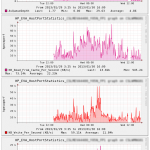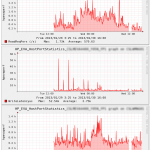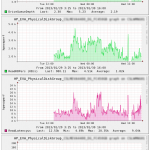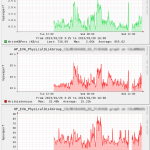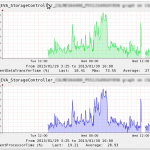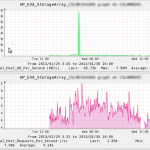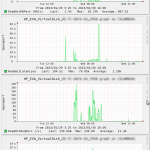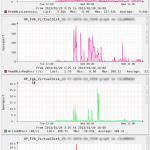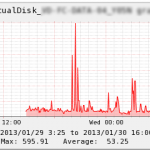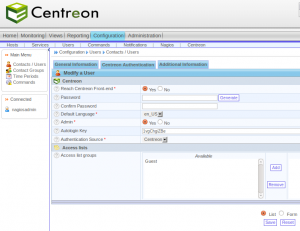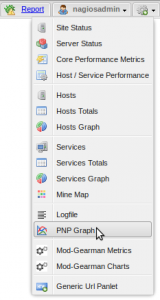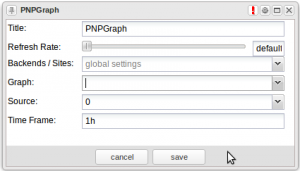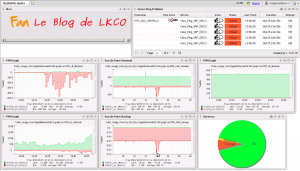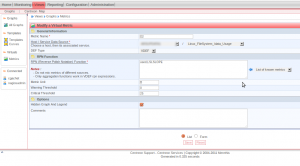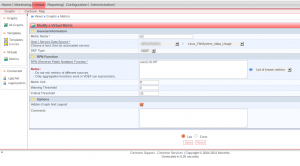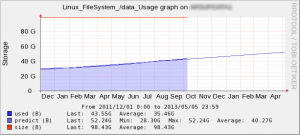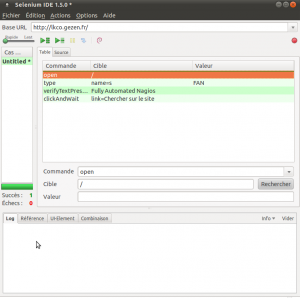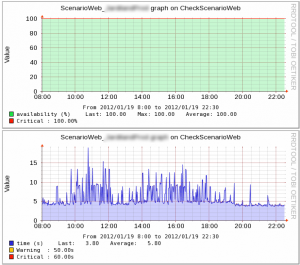[Français]
Bonjour,
je suis fier de vous annoncer la disponibilité de la nouvelle monture FAN 2.4/
C’est la nouvelle version stable de FAN . L’iso est téléchargeable sur http://www.fullyautomatednagios.org/wordpress/download/
Les nouveautés :
- Nagios 3.4.4
- Centreon 2.4.1
- Nagvis 1.7.6
- Nagios plugins 1.4.16
- CentOS 5.9 system
- Add nagios-plugin-wmi-plus
- Add nagios-plugin-esxi
- Add nagios-plugin-nwc-health
- Add nrdp-plugin
- Full changelog
[English]
I’m very proud to announce the availability of a new version of FAN : 2.4.
This version of FAN is in stable status. You can download FAN 2.4 iso here : http://www.fullyautomatednagios.org/wordpress/download/
Changes :
- Nagios 3.4.4
- Centreon 2.4.1
- Nagvis 1.7.6
- Nagios plugins 1.4.16
- CentOS 5.9 system
- Add nagios-plugin-wmi-plus
- Add nagios-plugin-esxi
- Add nagios-plugin-nwc-health
- Add nrdp-plugin
- Full changelog